結論から言ってしまうとiPadとてパソコンの代わりにはなり切れないことを実感したのだが、サブパソコンのような立ち位置に近付けるくらいはできる。購入したキーボードは、logicoolのCOMBO TOUCHというもの。完成度の高いキーボードを添えたところでOSが変わるわけではない。ノートパソコンよりは持ち歩きやすいかもしれない程度。重いけど。
タブレット端末の立ち位置
まずは前提として踏まえておかないといけない事として、タブレット端末はパソコンの代わりにはなり切れない。キーボードを取り付ければ見た目はノートパソコンみたいになるが、やはりマルチタスクや拡張性の観点でどうしてもパソコンに劣るし、OSが変わればインストールできるアプリ、最適化されているアプリも変わる。
タブレット端末の立ち位置はあくまでスマホとパソコンの中間。3つの端末それぞれに向き不向きがある。タブレット端末は動画視聴や読書を気軽にしやすいし、ペンシル対応のものなら手書きメモもできる。文字入力だけなら手書きよりもキーボード入力の方が遥かに早くできるが、手書きは手書きで線を引きたい場所に線を引きやすい。
タブレット端末は、使おうと思えばよく使えるし、使わないようにしようと思えば使わずに済む。購入前に目的を決めておかないと、現代の石板みたいになってしまう。なんとなく購入するものではない。
プレビューできない?
本当は記事を公開することだってできるが、iPadとてそれ単体で公開までするのには向かないと感じる。執筆ならできる。
設定の問題なのかもしれないが、アプリ経由でプレビューができないのが辛い。アプリ経由とブラウザ経由の違いはAmazonでよく感じる。パソコンでの執筆はブラウザ経由で、サイト設定の諸々もブラウザ上でしている。アクセス先は同じはずなのだが、なぜプレビューできるできないの違いが発生するのか、私には見当もつかない。
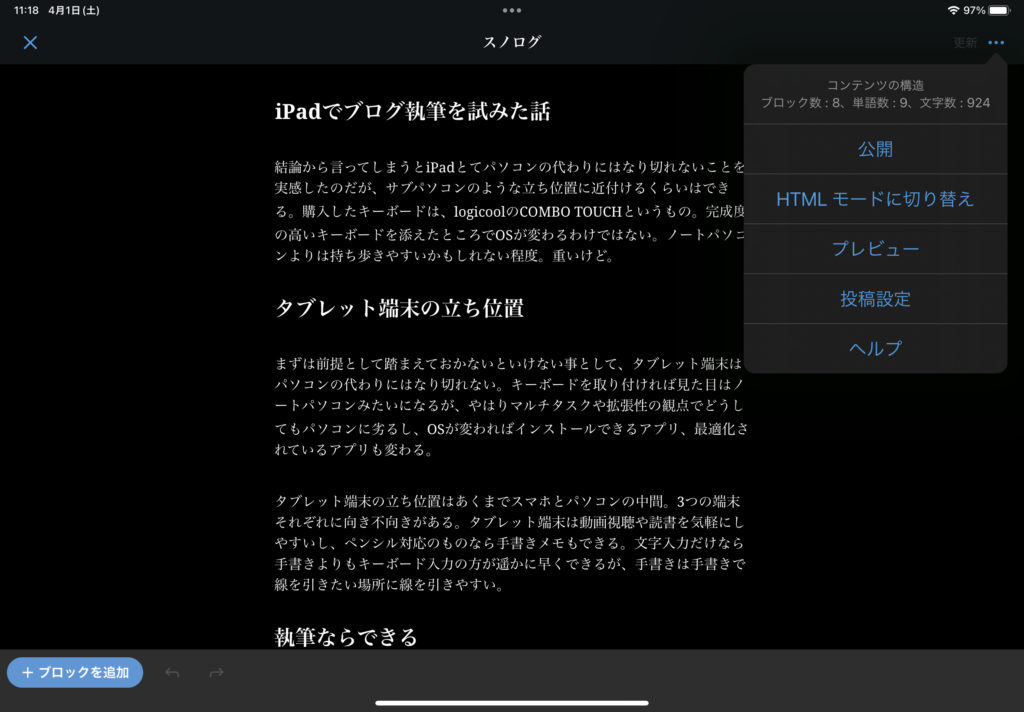
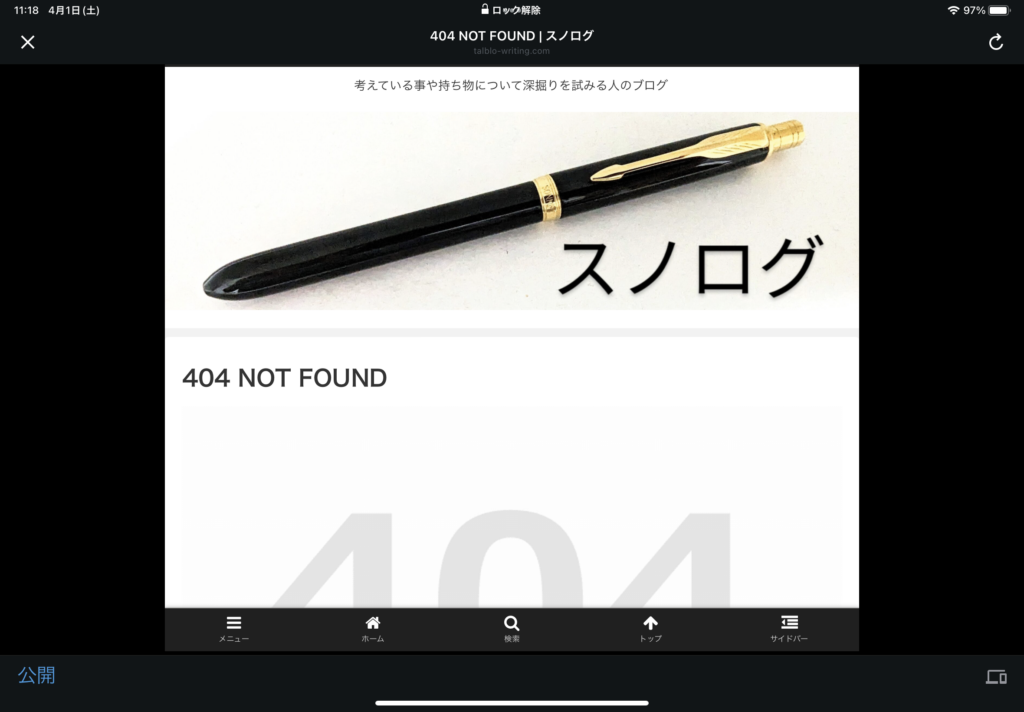
文章を記入したり画像を添付したりするくらいならできるが、アプリだとなぜか背景が編集画面の背景がずっとダークモード。アプリ自体での設定でライトモードはあるのに、一番ライトモードであって欲しい編集画面がダークモード。個人的にはダークモードは好きでスマホもパソコンもタブレットも本体設定でダークモードを使っているが、このブログはライトモードでサイトに表示されるよう設定している。なのでサイトの見た目がアプリ経由では分からないので、その状態で記事公開するのは正直怖い。
ちなみにAndroid版アプリ経由だと再度ログイン手続きの手間があるがプレビュー可能。なぜこんな違いが生じるのか、私には分からない。
重い

COMBO TOUCHを使っていて一番気になるのは重さ。なんとCOMBO TOUCH本体だけで568gもある。これにiPadの重さが合わさるのだから、持ち歩くには流石に重い。これを付けたiPadを通勤リュックに入れての通退勤を1週間ほどしてみたが、歩いている時、電車内で座れずに立っている時、亀仙人の元での修行の一環を疑似体験しているのか?なんて思った。たまに会社用のノートPCを家に持ち帰らないといけない時があるので、そういうタイミングが重なってしまったらもっと大変だ。通勤時間を執筆にあてるならスマホアプリを使うのが負担が少なく済むようだ。キーボードではなくフリック入力なのでスピードはどうしても落ちるが、体への負担が減るメリットの方が大きい気がする。
実際に使ってみて一番気になるのは重さ。iPad本体含めもっと軽ければまた印象がもっと良くなるのだろうが、重さがネック過ぎる。欠点らしい欠点は重くて持ち歩くのに向かないこと。iPadを作業のメイン機にしている人なら許容できるかもしれないが、私はパソコンを使いたい。
なので今後持ち歩くとしたら、休日の外出くらいだろうか。それも、外での作業を前提として。
角度調整は効く

iPad本体の背面に位置する、パカパカする板がある。画面の角度調整はこれを使って可能。
上の写真では控えめに開いているが、実際は135°くらいまで可能。閉じる時は磁石でくっつくので、使わない時は遊ばずに済む。欠点は奥行きが必要なこと。なので実は、色んな場所で作業できるようで意外と場所を選ぶ。これならノートPCの方が使える場所が多いが、それはそれでこの10.9インチ画面のiPad Air 4よりも平面積が広くなる。どちらを持ち歩くにしても一長一短。
電車の中で座れれば、太もも~膝に乗せた通勤リュックの上にこれを乗せて開いて作業可能。ただ周りの目線を向けられるのも気分がいいものではとてもないので、画面は起こしたい。起こし過ぎると背面スタンドのバランスが悪くなって倒れるので、結局ある程度傾けないといけない。この辺の調整はノートPCの方が効く。
角度調整を重視するなら純正のMagic Keyboardの方がいいのかもしれない、と思った。
キーボードは取り外し可能なので、その状態なら必要な奥行きは狭くなる。COMBO TOUCHによる今後一番のメリットはこれになる気が、購入から1週間もしていないのに、早くもそんな気がする。
打鍵感の誘惑

打鍵感というのはどうしても感覚の話で好みによるところが大きいので実際に触ってみてくれという話に行き着いてしまうが、COMBO TOUCHの打鍵感は店頭で試しに触ってみて好みだと感じた。同じlogicool製で一緒に購入したMX Keysの方が好みの打鍵感だが、COMBO TOUCHはCOMBO TOUCHで味がある。私にとってこれが一番の誘惑だったかもしれない。どちらもストロークは浅くてもしっかり押せている感覚があるし、打鍵の音が静かなのがまた上品。
そもそも会社に頼らなくても稼いで生きていけるようになりたい一環としてブログを書いてみることにした私。それまではキーボードはlogicoolでも比較的安価なものを使っていたが、打鍵時の音が自分でも気になってしまうようになっていた。それがサボりに繋がったところは、決してゼロではないと思っている。一番は打鍵感を求めてMX Keysを購入しようと考えるようになっていたところに、iPad用キーボードたるものを思い出してしまった。そこでも打鍵感の誘惑に、私は勝てなかった。
オススメはしない
実際にやってみて分かったのは、iPadがいくら最強のタブレット端末だろうとパソコンの代わりにはなり切れない。ブログ執筆はパソコンでできるならそれが一番。荷物を減らしたいならスマホアプリでの作業で我慢する。タブレット+キーボードの作業効率はスマホよりは良いが、荷物が重くなるデメリットがバカにならない。
プレビューや細かい編集はあくまでパソコンで行い、パソコンで更新する。やはりパソコンが基本なのだ。ノートかデスクトップか、WindowsがMacか、という以前に、「パソコンか、パソコン以外か」なのだ。
これが私が1週間ほど、キーボードを付けたiPadを通勤に持って行って電車内で編集をしてみて感じた事。なのでCOMBO TOUCHの使い道は考え直している。手書きもキーボード入力もできるからこそ作成できる画像イラストがあるはず。問題は、私に絵心が無いこと()。
メモ用なら、手書きもキーボード入力もどちらもすぐ切り替えできる。




コメント